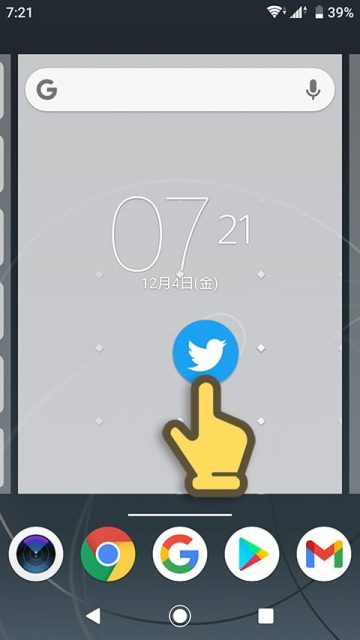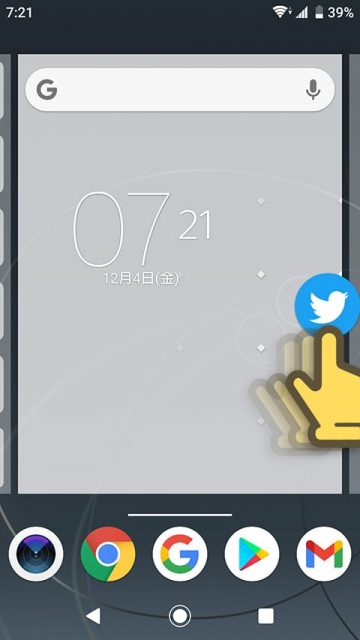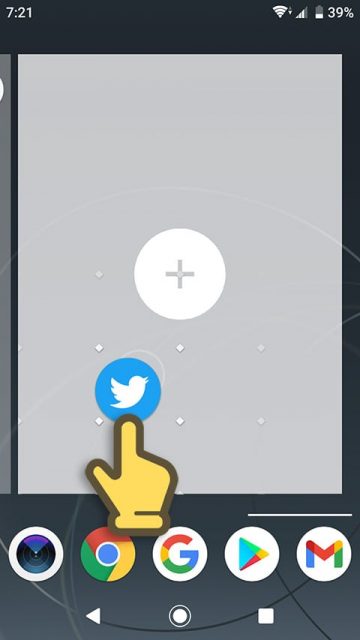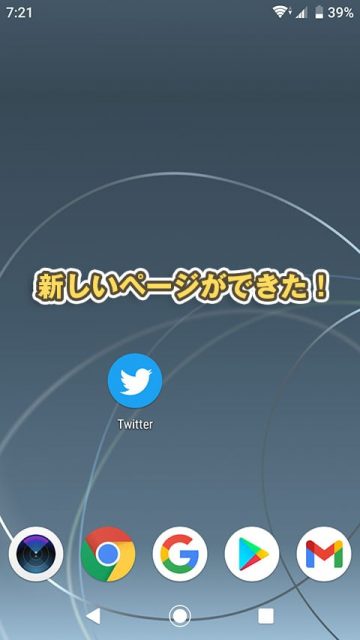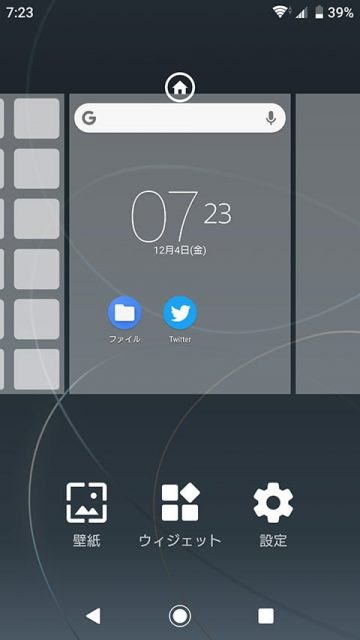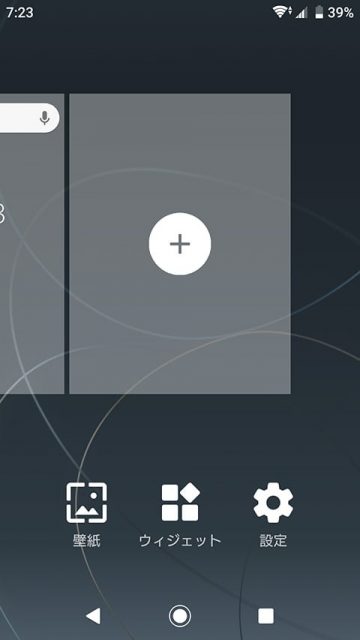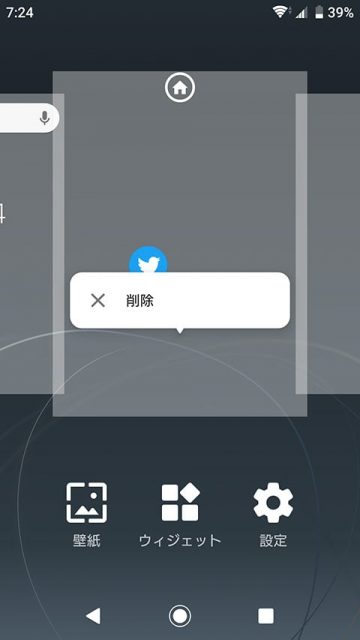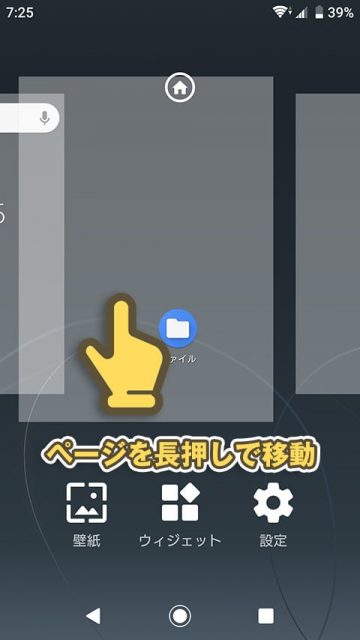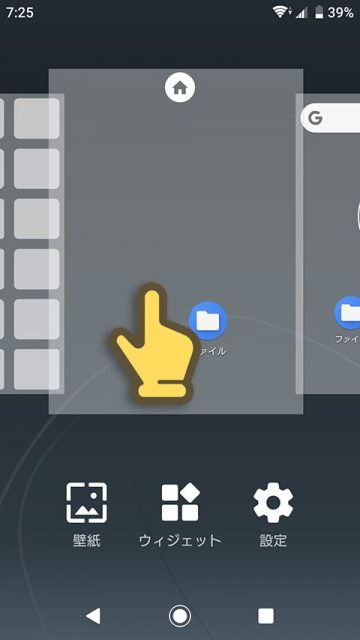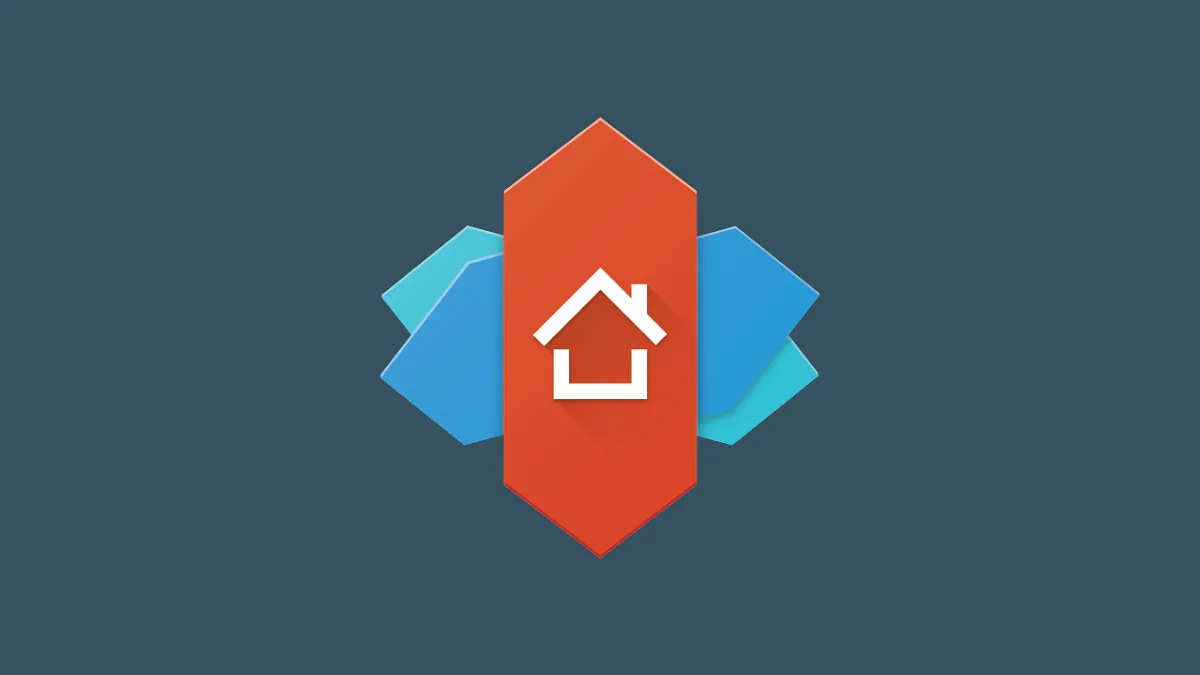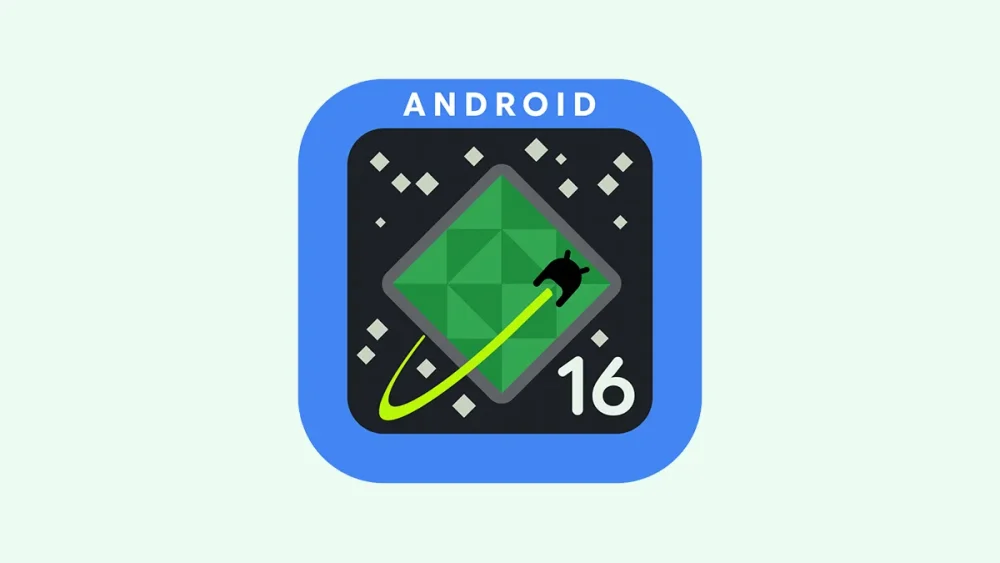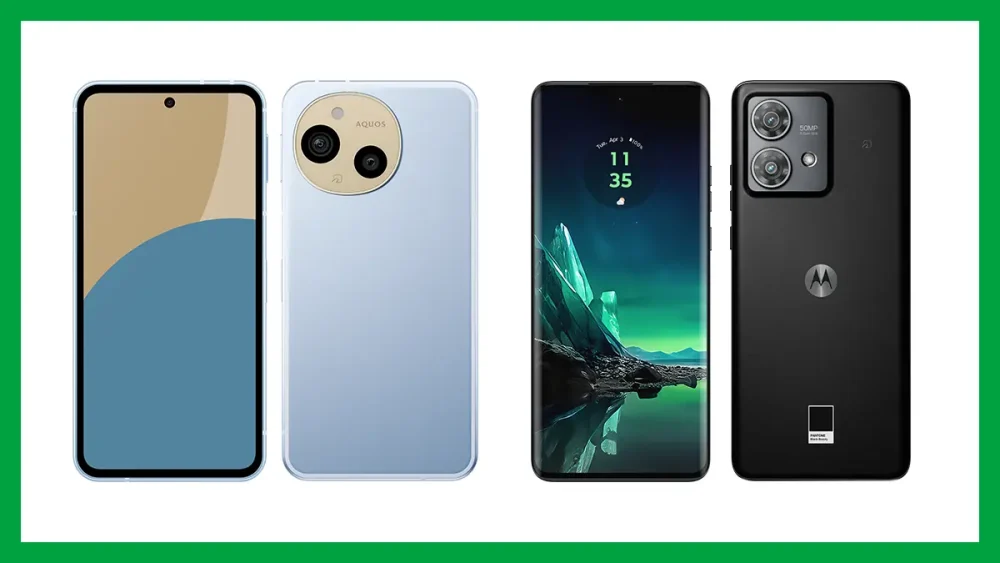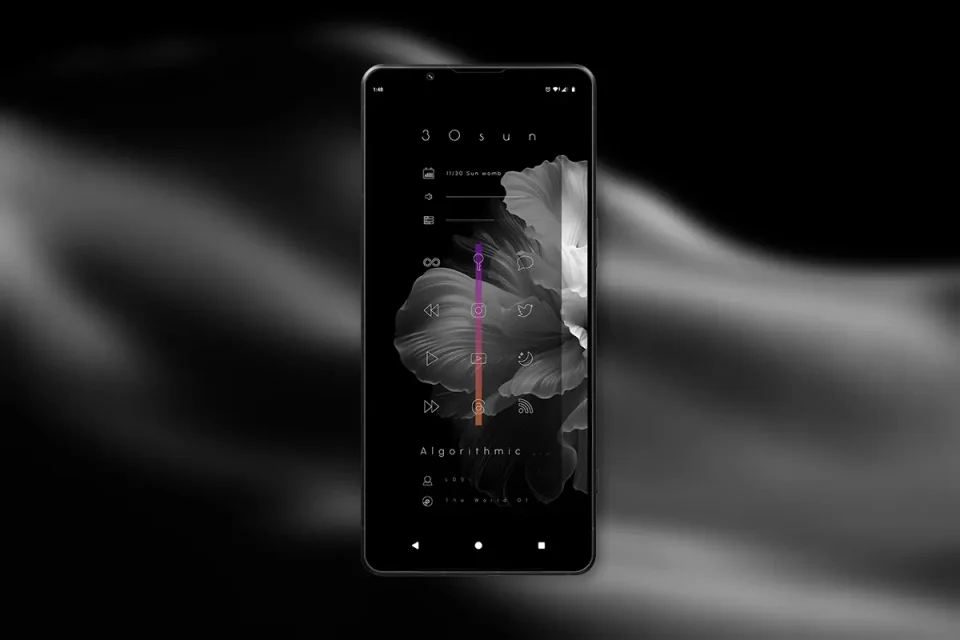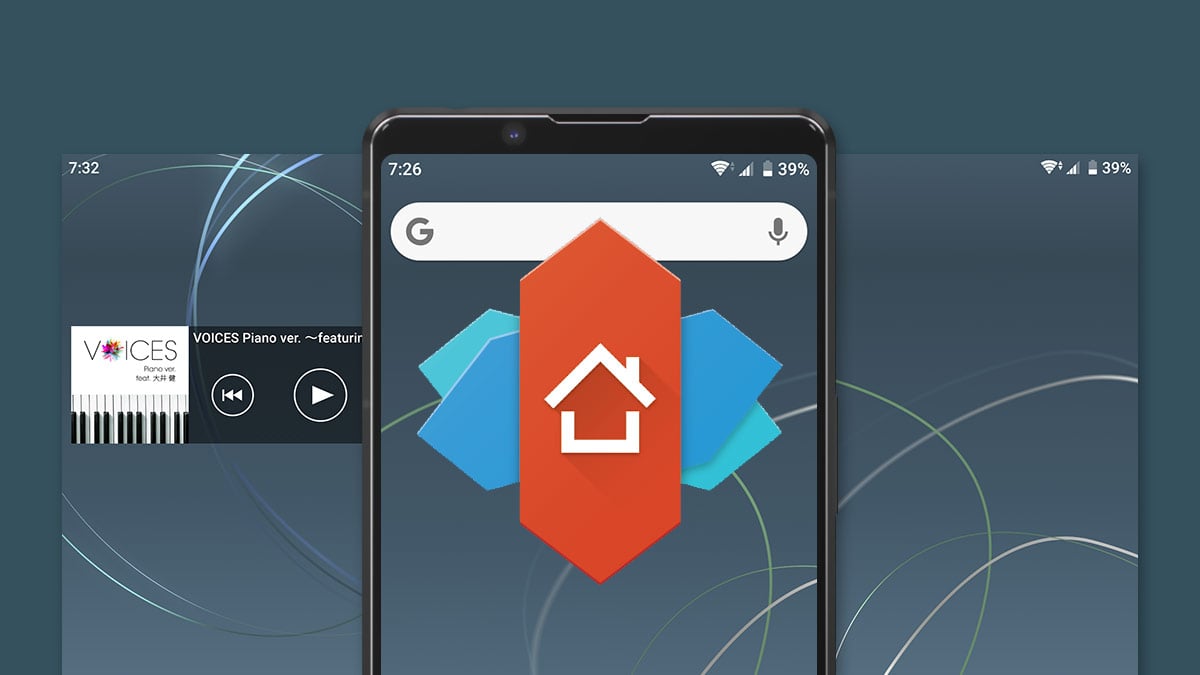
Nova Launcherでホーム画面のページを増やす・並べ替える
Nova Launcherでは、アイコンやウィジェットを置くページ(画面)を自分で好きに増やしたり、ページごと移動して並べ替えたりできます。
ページを増やせばそれだけたくさんのアプリやウィジェットが置ける反面、あまり多くなると移動が面倒になるので注意しましょう。
- 本記事は広告およびアフィリエイトプログラムによる収益を得ています。
ホーム画面のページを増やす
ホーム画面のページを増やす方法は2つあります。
アイコンやウィジェットを新しいページにドラッグして増やす
まず、ドロワーやホーム画面にあるアイコン(またはウィジェット)を長押しして移動できるようにします。そのまま画面の端までドラッグ(移動)します。(端までいくと画面端が微妙に光ります。)
するとヒョイっと新しいページが作成され、そちらにアイコンも移動します。そこで指を離せば新しいページにアイコンが置かれます。
これで完了です。
なお、この方法で増やしたページは、画面内にアイコンやウィジェットが何もなくなると自動的に消滅します。
空ページを増やす
ページを増やす方法はもう1つあります。
ホーム画面のなにもないところを長押しするとNova Launcherのメニューが出てきます。ここで上に表示されてるホーム画面のプレビューを左にフリックします。+の書かれたページがあるので、その+をタップすると新しいページが作成されます。
この方法で作ったページはもともと空だったので、アイコン等をゼロにしても消えません。
ページを削除する
ホーム画面のなにもないところをを長押しして出てくるメニューで、プレビューのページを長押しすると削除ボタンが表示されます。これをタップするとページを削除できます。
ページを削除すると、そのページに置かれていたアイコンもウィジェットも削除されてしまうので気をつけましょう。
ページを移動、並び替える
ホーム画面のなにもないところをを長押しして出てくるメニューで、プレビューのページを長押しすると、そのままページをドラッグして移動できます。アイコンの移動と同じように、移動したい場所まで持っていって離せば移動完了です。
ホーム画面のページを増やすとアイコンやウィジェットがたくさん置けて便利ですが、ページ移動が面倒にもなります。「指定したページに移動するボタン」を作ることもできますが、まぁあまり作りすぎないほうが管理も楽ですね。多くの人は1~3枚くらいのページにしているようです。
また、ページを増やすと壁紙のスクロール量も変わってきます。ホーム画面をカスタマイズしているときは、この点にも注意ですね。
本記事に記載された内容は記事公開時点のものであり、必ずしも最新の情報とは限りません。記事をご覧いただく際には、最新の情報を確認するようお願いいたします。
OREFOLDER編集長。
1979年静岡県清水市生まれ、現静岡市清水区在住。
様々な巡り合わせから、このサイト1本で生活してる氷河期世代の一人。ガジェットに限らず広く浅く様々なものに興味があります。
スマートフォンは2010年にXperia SO-01Bを買ったのが最初。同時にb-mobile U300で格安SIMも始めました。これまでに数百台のスマホを手にし、格安SIMも常時20種類以上契約しています。